Xiaomi 12S换机步骤是怎样的?数据迁移要注意什么?
数据备份与准备工作
在更换Xiaomi 12S之前,数据备份是首要步骤,避免因操作失误导致重要信息丢失,建议通过以下方式全面备份数据:

云端备份
- 小米云服务:进入“设置”-“小米账号”-“云服务”,开启“联系人、短信、相册、通话记录”等自动同步功能,或手动点击“立即备份”。
- 第三方云平台:对于微信、QQ等社交应用数据,可通过其内置的“备份与恢复”功能上传至云端。
本地备份
- 文件传输:通过数据线将手机连接至电脑,***“内部存储”中的“DCIM(照片)、Download(下载文件)、Documents(文档)”等文件夹至电脑。
- 应用数据备份:部分应用(如笔记、银行类APP)需通过其自身设置中的“导出数据”功能保存本地。
账号与设备准备
- 注销小米账号:原设备需进入“设置”-“小米账号”-“注销账号”,避免新设备激活时出现冲突。
- 准备新设备:确保Xiaomi 12S电量充足(建议50%以上),并插入一张已激活的SIM卡。
旧机数据迁移:快速转移全站数据
小米提供了多种便捷的数据迁移方式,支持从旧设备(不限小米品牌)快速转移数据至Xiaomi 12S。
小米换机APP(推荐)
适用场景:旧设备为安卓手机(小米、华为、OPPO等)或iPhone。
操作步骤:

- 下载与连接:在旧设备和新设备(Xiaomi 12S)分别下载“小米换机”APP,通过Wi-Fi或数据线连接两台设备(需开启蓝牙)。
- 选择迁移内容:在旧设备APP中勾选“联系人、短信、相册、应用、通话记录”等数据,点击“发送”。
- 新设备接收:在Xiaomi 12S上点击“接收”,等待传输完成(根据数据量耗时5-30分钟)。
注意事项:
- 旧设备需开启“USB调试模式”(安卓)或“信任此电脑”(iPhone)。
- 传输过程中避免断开连接或锁屏。
小米云服务同步
适用场景:旧设备已通过小米云服务备份数据。
操作步骤:
- 在Xiaomi 12S登录与旧设备相同的小米账号。
- 进入“设置”-“小米账号”-“云服务”,点击“立即同步”或“恢复数据”。
- 选择需要恢复的数据类型(如“相册”可按时间范围选择),点击“恢复”。
优势:无需数据线,支持跨设备、跨系统(如iPhone数据可同步至小米云)。
第三方工具辅助
若旧设备为非安卓/ iOS系统(如功能机),可借助电脑中转:
- 通过旧设备自带的数据线将联系人、短信导出为.vcf、.csv格式,保存至电脑。
- 在Xiaomi 12S上通过“设置”-“联系人”-“导入”-“从存储设备导入”,选择电脑中的文件。
新机设置:个性化配置与系统优化
数据迁移完成后,需对Xiaomi 12S进行基础设置,确保设备符合个人使用习惯。
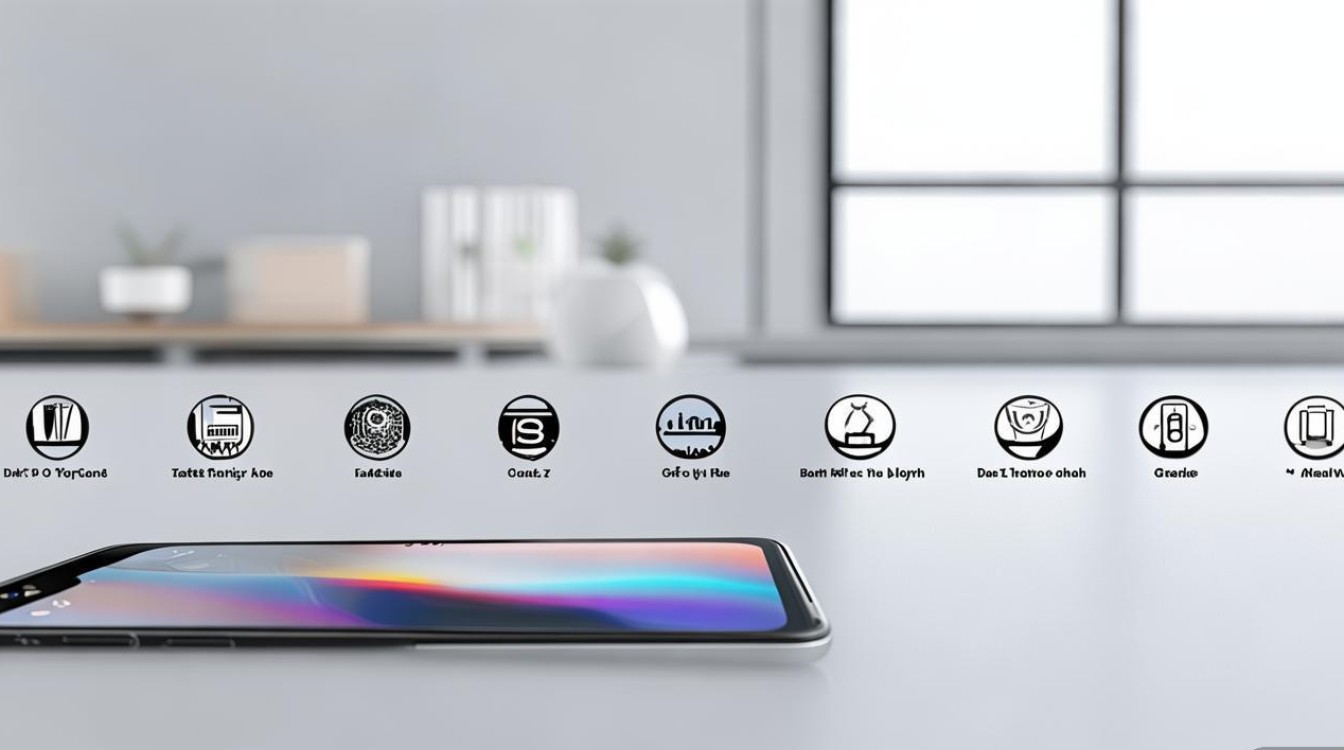
初始设置向导
开机后按照屏幕提示选择“语言、时区、Wi-Fi连接”,并登录小米账号(若为新账号需完成实名认证)。
系统更新与权限管理
- 系统更新:进入“设置”-“我的设备”-“MIUI版本”,检查并下载最新系统包,优化系统稳定性与安全性。
- 应用权限:逐个开启或关闭应用权限(如“位置信息、相机、麦克风”),避免隐私泄露。
显示与个性化设置
- 屏幕调校:通过“设置”-“显示”-“屏幕色彩”,选择“标准”或“专业”模式,根据视觉偏好调整色温与亮度。
- 主题与壁纸:进入“设置”-“桌面、壁纸与主题”,下载小米主题库中的个性化主题,或自定义壁纸、铃声。
网络与连接配置
- 双卡设置:在“设置”-“双卡与移动网络”中设置默认SIM卡(通话/上网),并开启“VoLTE高清通话”。
- 蓝牙与NFC:开启“蓝牙”以连接耳机、手表等设备;开启“NFC”并绑定小米钱包,支持门禁卡、公交卡功能。
应用与账号迁移:无缝切换使用习惯
除基础数据外,应用与账号的迁移直接影响使用体验,需重点关注以下场景:
应用数据恢复
- 小米应用:通过“小米换机”迁移的应用,其登录状态与缓存数据通常会同步保留。
- 第三方应用:微信、QQ等社交应用需单独备份聊天记录(如微信“设置”-“聊天记录备份与迁移”),新设备安装同版本应用后恢复。
账号重新登录
以下常见应用需在新设备重新登录账号:
| 应用类型 | 典型应用 | 登录建议 |
|--------------------|-----------------------------|---------------------------------------|
| 社交 | 微信、QQ、微博 | 使用原账号登录,避免好友/粉丝丢失 |
| 支付工具 | 支付宝、微信支付 | 完成实名认证并设置支付密码 |
| 视频音乐 | 爱奇艺、网易云音乐 | 同步VIP会员权益与收藏列表 |
| 办公学习 | 微软Office、WPS | 登录个人账号,同步云端文档 |
系统应用管理
Xiaomi 12S预装了“小米浏览器、天气、钱包”等系统应用,可通过“设置”-“应用设置”-“应用管理”中“停用”或“卸载”非必要应用,释放存储空间。
常见问题与注意事项
在换机过程中,可能会遇到以下问题,可通过以下方式解决:
数据传输失败
- 检查连接:确保两台设备距离不超过1米,Wi-Fi信号稳定,或数据线接口插紧。
- 关闭后台应用:关闭两台设备中除“小米换机”外的其他后台应用,释放内存。
应用闪退或数据异常
- 更新应用:通过“应用商店”更新所有应用至最新版本。
- 清除缓存:进入“设置”-“应用管理”,选择异常应用,点击“清除缓存”。
激锁问题
若旧设备开启了“查找设备”功能,需先在“iCloud”(iPhone)或“小米云服务”(安卓)中解除设备绑定,否则新设备可能无法激活。
电池续航优化
新设备首次使用时,建议将电量充至100%,并关闭“5G、高刷新率”等高耗电功能,循环充放电3次以激活电池。
通过以上步骤,可高效完成从旧设备到Xiaomi 12S的数据迁移与设置,充分发挥其骁龙8+ Gen 1处理器、徕卡光学镜头、120Hz AMOLED屏幕等核心优势,享受流畅的数码体验,换机后,建议定期通过小米云服务备份重要数据,确保信息安全。
版权声明:本文由环云手机汇 - 聚焦全球新机与行业动态!发布,如需转载请注明出处。


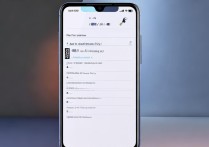


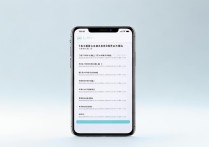






 冀ICP备2021017634号-5
冀ICP备2021017634号-5
 冀公网安备13062802000102号
冀公网安备13062802000102号